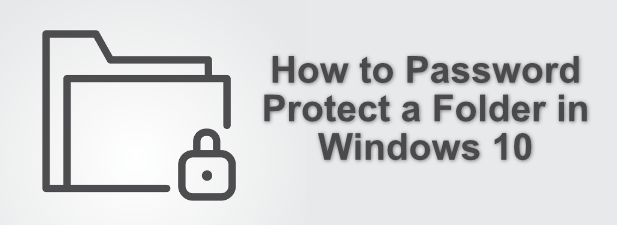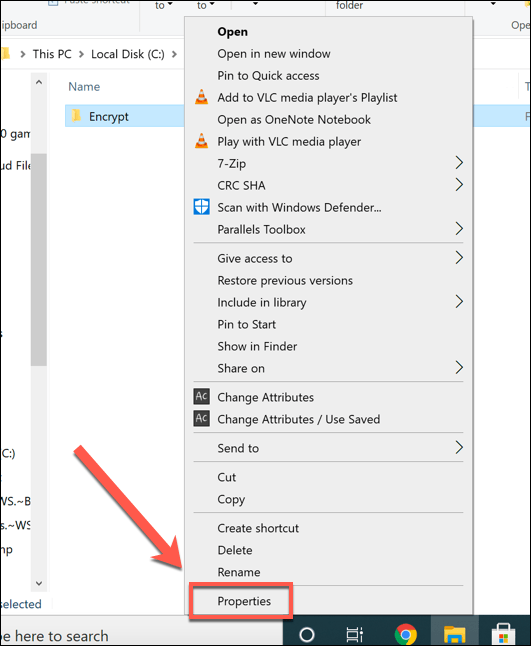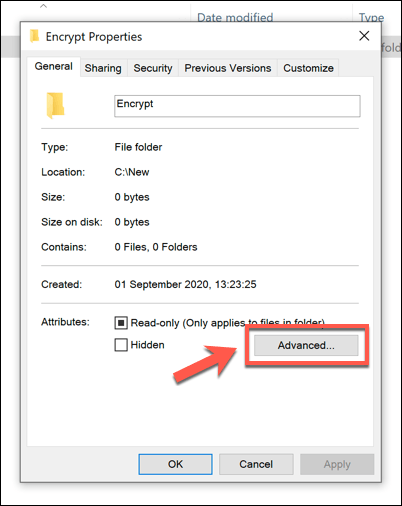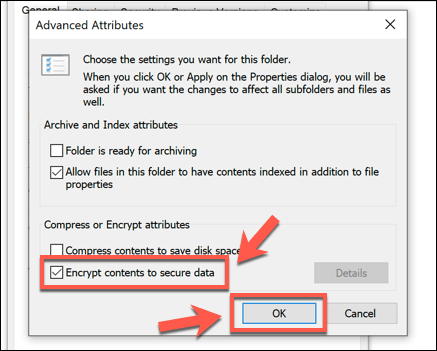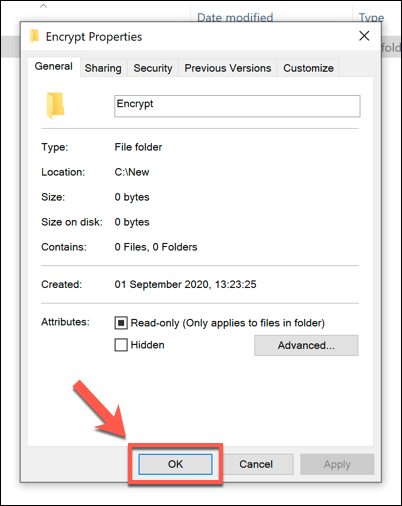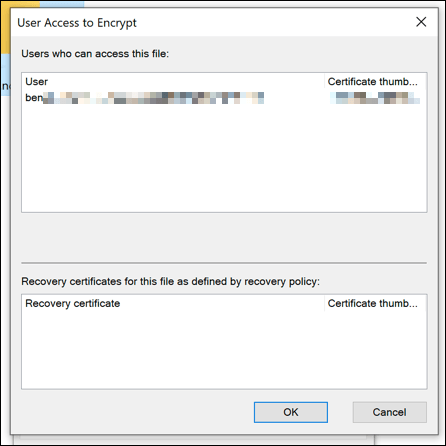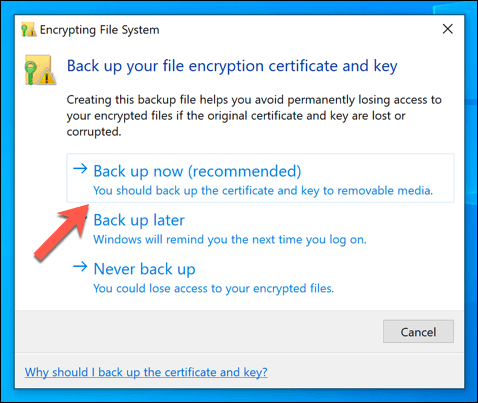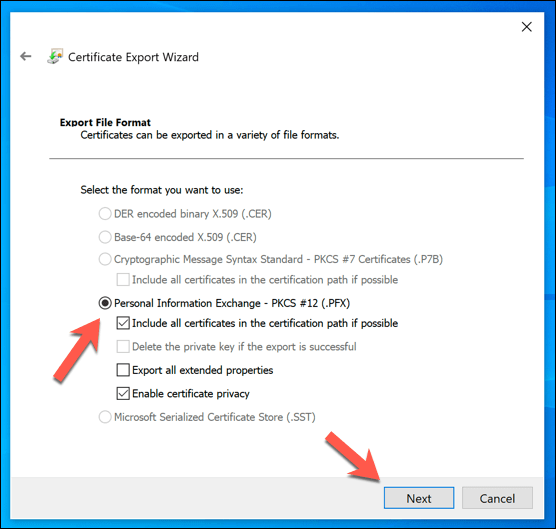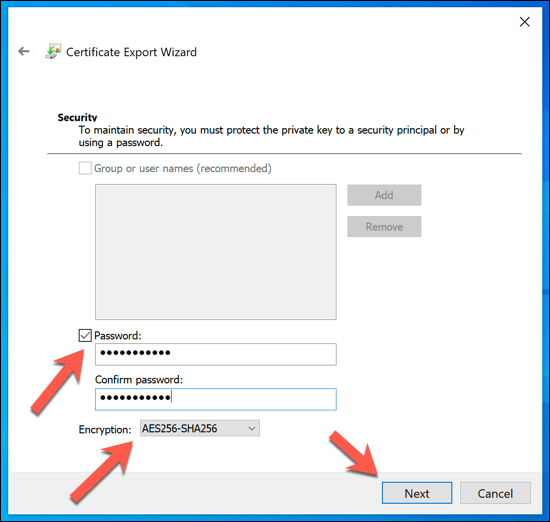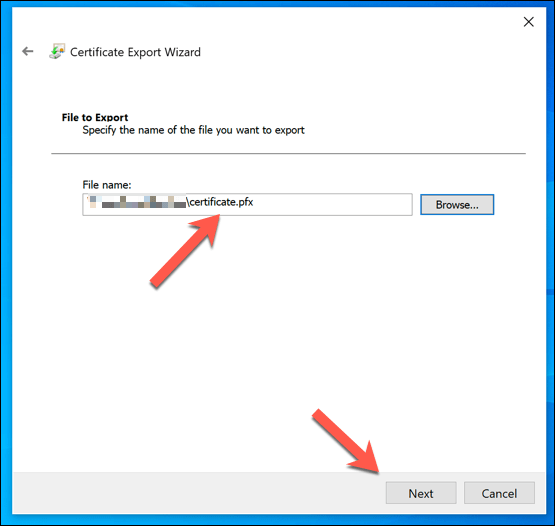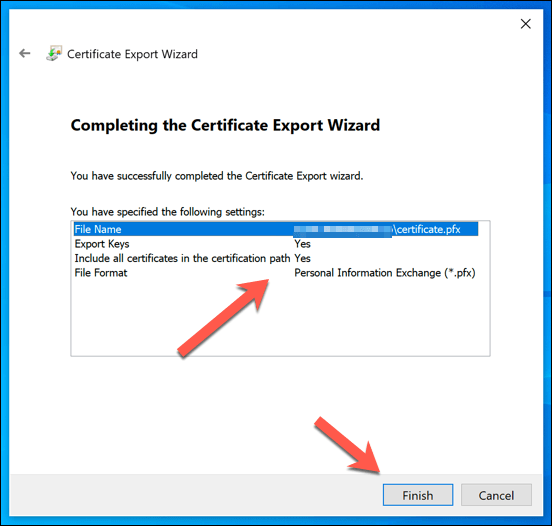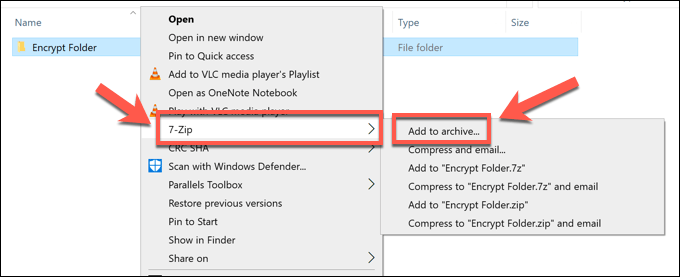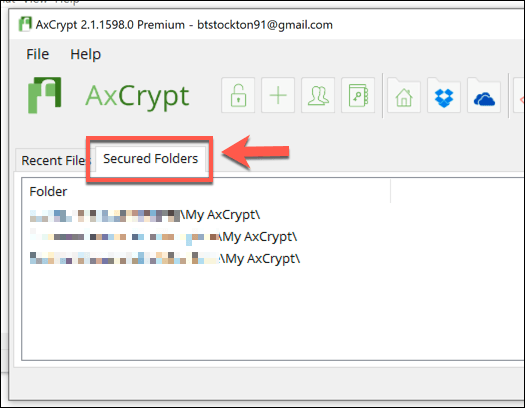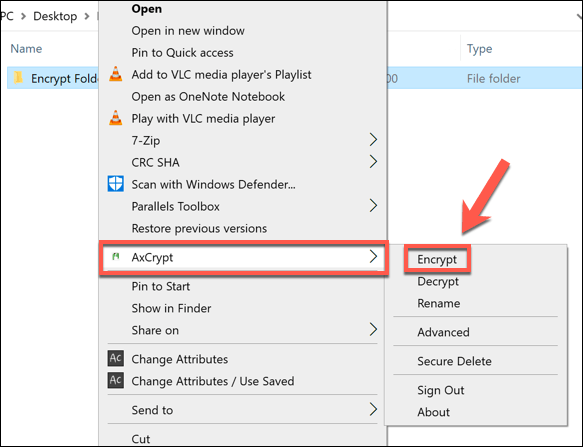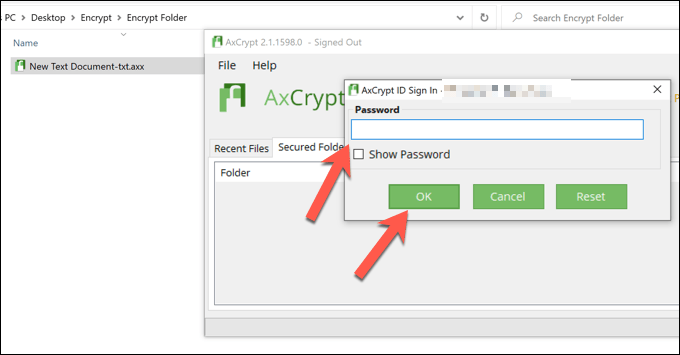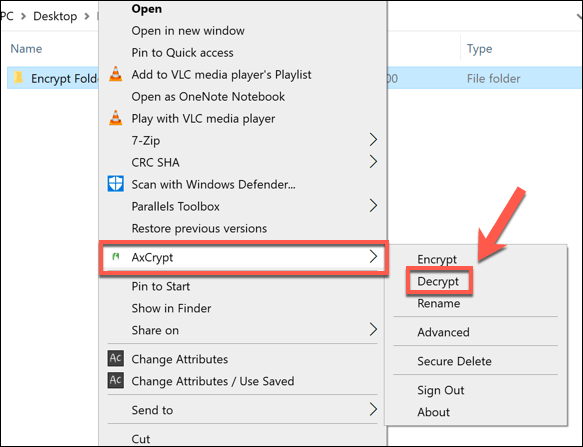Partager un ordinateur n'est pas toujours la meilleure chose à faire, surtout si vous craignez que votre famille, vos amis ou une personne malveillante accède à vos fichiers. Vous pourriez utiliser des comptes d'utilisateurs distincts, mais si vos fichiers ne sont pas chiffrés, il se peut que quelqu'un d'autre puisse y accéder.
Il existe plusieurs façons de protéger par mot de passe les dossiers dans Windows 10. Si vous possédez Windows 10 Professionnel, Entreprise ou Éducation, vous pouvez également utiliser des fonctionnalités intégrées à crypter des fichiers ou un périphérique USB. Vous pouvez également compresser les dossiers avec un mot de passe ou utiliser un logiciel tiers pour créer des dossiers chiffrés à la place.
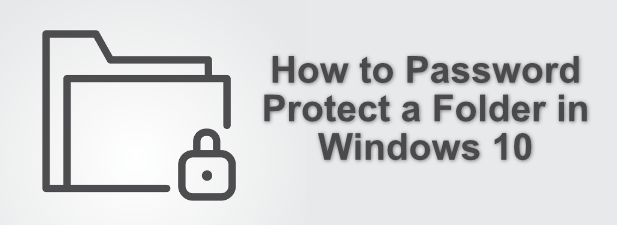
Utilisation du chiffrement de dossier intégré à l'aide d'EFS
L'une des méthodes les plus simples pour protéger par mot de passe un dossier dans Windows 10 consiste à utiliser le système de chiffrement de dossier intégré appelé Système de fichiers crypté(EFS) . Cette méthode n'est disponible que pour les utilisateurs de Windows 10 Professionnel, Entreprise ou Éducation.
Ce type de cryptage verrouille un dossier à l'aide des informations d'identification de votre compte Microsoft ou local (à condition que l'utilisateur compte a un mot de passe). Pour accéder au dossier, l'utilisateur devra connaître les mêmes informations de connexion que vous utilisiez pour vous connecter à votre PC. S'ils ne l'ont pas, ils ne peuvent pas accéder au dossier.
Vous pouvez également déchiffrer vos fichiers à l'aide de la clé de chiffrement EFS. Vous serez invité à le sauvegarder lorsque vous cryptez pour la première fois un dossier à l'aide d'EFS.
Pour protéger par mot de passe un dossier à l'aide de ce système, vous devez cliquer avec le bouton droit sur un dossier sur votre bureau ou dans l'Explorateur de fichiers Windows, puis appuyez sur l'option Propriétés.
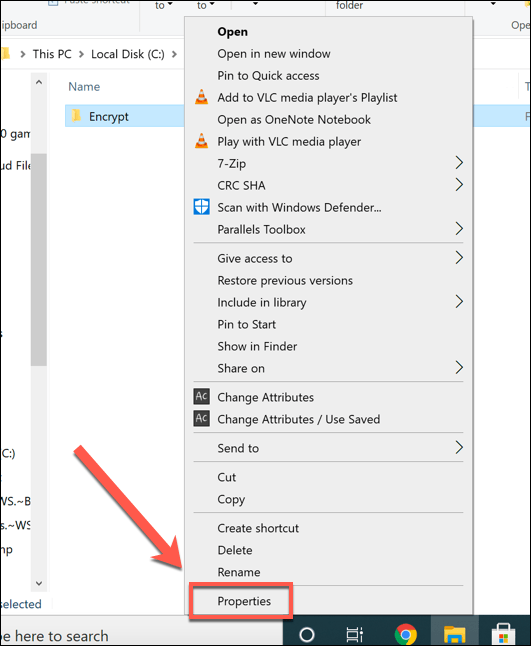 Dans l'onglet Généraldu Dans la fenêtre Propriétés, appuyez sur le bouton Avancé. Ceci n'est visible que pour les fichiers sur un lecteur connecté. Vous ne verrez pas cette option pour les dossiers sur un lecteur réseau, par exemple.
Dans l'onglet Généraldu Dans la fenêtre Propriétés, appuyez sur le bouton Avancé. Ceci n'est visible que pour les fichiers sur un lecteur connecté. Vous ne verrez pas cette option pour les dossiers sur un lecteur réseau, par exemple.
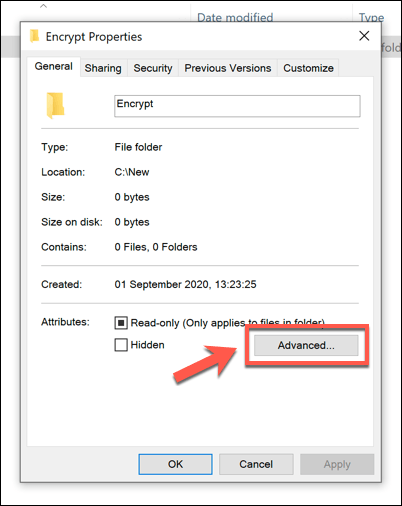 Dans les Attributs avancés, cochez la case Crypter le contenu pour sécuriser les données. Appuyez sur OKpour enregistrer.
Dans les Attributs avancés, cochez la case Crypter le contenu pour sécuriser les données. Appuyez sur OKpour enregistrer.
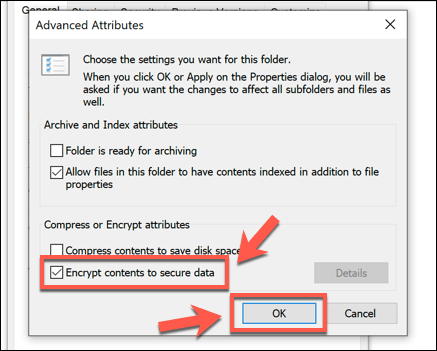 Appuyez sur OK(ou Appliquer>OK) dans la fenêtre Propriétéspour enregistrer vos paramètres de chiffrement.
Appuyez sur OK(ou Appliquer>OK) dans la fenêtre Propriétéspour enregistrer vos paramètres de chiffrement.
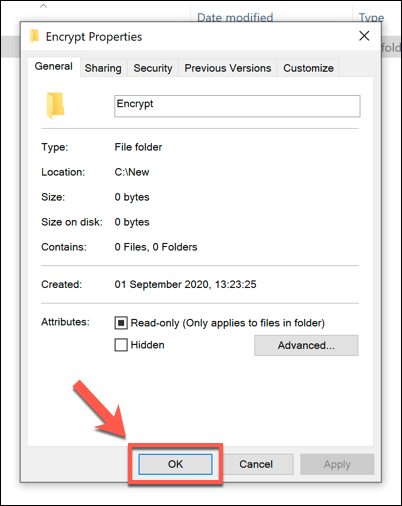 Une fois enregistré, vous pourrez afficher les comptes d'utilisateurs et les clés de récupération liées au dossier en cliquant avec le bouton droit sur le dossier et en appuyant sur Propriétés>Avancé>Détails.
Une fois enregistré, vous pourrez afficher les comptes d'utilisateurs et les clés de récupération liées au dossier en cliquant avec le bouton droit sur le dossier et en appuyant sur Propriétés>Avancé>Détails.
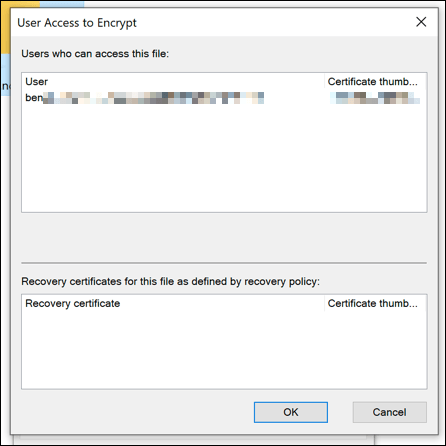 Lorsque vous cryptez un dossier pour la première fois à l'aide de cette méthode, il vous sera demandé de sauvegarder votre clé de cryptage EFS et votre certificat. Vous pouvez (et il est recommandé de) l'enregistrer sur un périphérique externe, tel qu'une clé USB. Pour ce faire, appuyez sur Sauvegarder maintenantdans la fenêtre pop-up ou appuyez sur Sauvegarder plus tard. Il n'est pas conseillé d'appuyer sur Ne jamais sauvegarder, car vous ne pourrez peut-être pas récupérer vos fichiers plus tard.
Lorsque vous cryptez un dossier pour la première fois à l'aide de cette méthode, il vous sera demandé de sauvegarder votre clé de cryptage EFS et votre certificat. Vous pouvez (et il est recommandé de) l'enregistrer sur un périphérique externe, tel qu'une clé USB. Pour ce faire, appuyez sur Sauvegarder maintenantdans la fenêtre pop-up ou appuyez sur Sauvegarder plus tard. Il n'est pas conseillé d'appuyer sur Ne jamais sauvegarder, car vous ne pourrez peut-être pas récupérer vos fichiers plus tard.
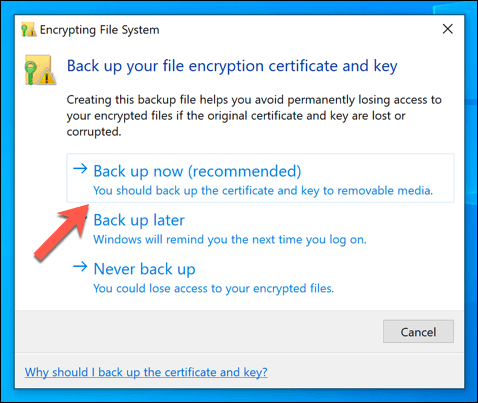 Dans le Assistant d'exportation de certificat, vous serez guidé pour créer un certificat de chiffrement et un mot de passe de déchiffrement. Windows sélectionnera automatiquement un format approprié pour votre certificat, alors appuyez sur Suivantpour continuer.
Dans le Assistant d'exportation de certificat, vous serez guidé pour créer un certificat de chiffrement et un mot de passe de déchiffrement. Windows sélectionnera automatiquement un format approprié pour votre certificat, alors appuyez sur Suivantpour continuer.
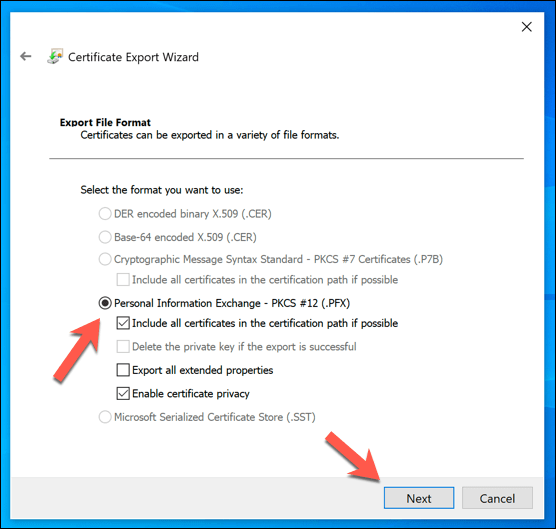 Pour protéger votre clé, vous besoin de créer un mot de passe fort. Assurez-vous de cocher la case Mot de passe, puis indiquez un mot de passe approprié dans les cases Mot de passeet Confirmer le mot de passe. Dans le menu déroulant Chiffrement, sélectionnez AES256-SHA256.Appuyez sur Suivantpour continuer.
Pour protéger votre clé, vous besoin de créer un mot de passe fort. Assurez-vous de cocher la case Mot de passe, puis indiquez un mot de passe approprié dans les cases Mot de passeet Confirmer le mot de passe. Dans le menu déroulant Chiffrement, sélectionnez AES256-SHA256.Appuyez sur Suivantpour continuer.
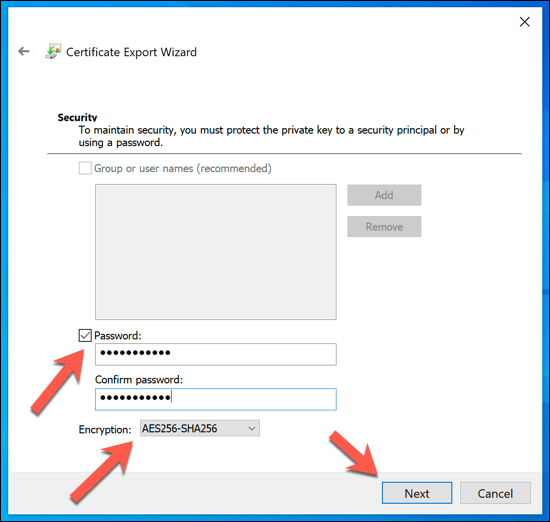 Confirmez le nom de fichier de votre fichier dans le menu suivant, puis appuyez sur Suivant. Il est recommandé de stocker ce fichier loin de votre PC, utilisez donc un support amovible pour enregistrer votre fichier.
Confirmez le nom de fichier de votre fichier dans le menu suivant, puis appuyez sur Suivant. Il est recommandé de stocker ce fichier loin de votre PC, utilisez donc un support amovible pour enregistrer votre fichier.
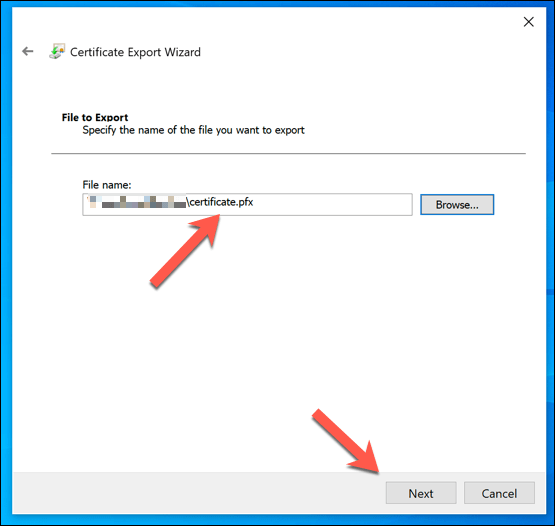 Vous pouvez confirmer les options que vous avez sélectionnées dans le étape finale. Si vous êtes satisfait, appuyez sur Terminerpour enregistrer le fichier de certificat.
Vous pouvez confirmer les options que vous avez sélectionnées dans le étape finale. Si vous êtes satisfait, appuyez sur Terminerpour enregistrer le fichier de certificat.
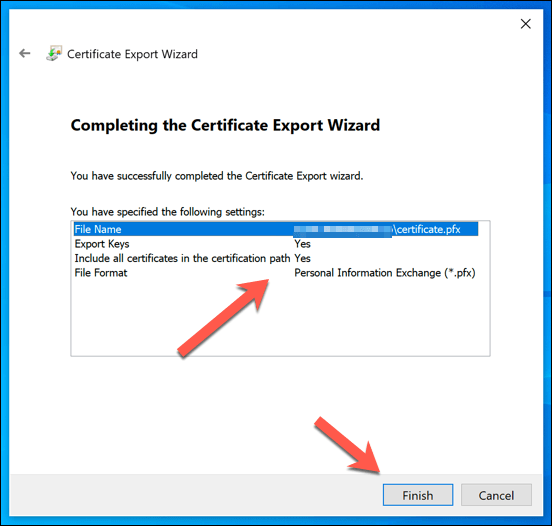
À ce stade, votre dossier doit être sécurisé. Vous ne devriez voir aucune différence: vous pouvez accéder, modifier et déplacer le dossier normalement. Cependant, les autres utilisateurs auront besoin des détails de votre compte ou de votre clé de chiffrement pour accéder ou apporter des modifications au dossier.
In_content_1 all: [300x250] / dfp: [640x360] é>->
Chiffrement des dossiers à l'aide de 7-Zip
Si vous souhaitez sécuriser un dossier sans y apporter trop de modifications, vous pouvez décider de le chiffrer. Pour ce faire, vous pouvez utiliser 7-Zip, le logiciel d’archivage open source, pour créer un fichier zip chiffré et protégé par mot de passe.
Pour ce faire, vous vous devrez télécharger et installer 7-Zip sur votre PC. Une fois le logiciel installé, vous pouvez cliquer avec le bouton droit sur n'importe quel dossier de votre PC (sur votre bureau ou dans l'Explorateur de fichiers Windows) et appuyer sur 7-Zip>Ajouter à l'archive.
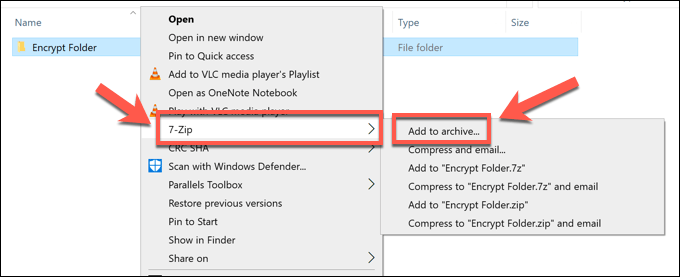 Dans la fenêtre Ajouter à l'archive, assurez-vous de sélectionner 7zdans le menu déroulant Archiver. Dans la section Chiffrement, saisissez un mot de passe sécurisé dans les zones Saisir le mot de passeet Saisir à nouveau le mot de passe. Assurez-vous que AES-256est sélectionné comme Méthode de chiffrement, puis cliquez pour activer Crypter les noms de fichierssi vous souhaitez masquer les noms de les fichiers contenus dans votre dossier (ceci est recommandé). Appuyez sur OKpour créer votre archive une fois que vous avez terminé.
Dans la fenêtre Ajouter à l'archive, assurez-vous de sélectionner 7zdans le menu déroulant Archiver. Dans la section Chiffrement, saisissez un mot de passe sécurisé dans les zones Saisir le mot de passeet Saisir à nouveau le mot de passe. Assurez-vous que AES-256est sélectionné comme Méthode de chiffrement, puis cliquez pour activer Crypter les noms de fichierssi vous souhaitez masquer les noms de les fichiers contenus dans votre dossier (ceci est recommandé). Appuyez sur OKpour créer votre archive une fois que vous avez terminé.
 Votre fichier 7z chiffré apparaîtra à côté de votre dossier non chiffré. Vous pouvez désormais supprimer en toute sécurité le dossier d'origine pour vous assurer qu'il n'est plus accessible. Lorsque vous (ou quelqu'un d'autre) tentez d'ouvrir le fichier chiffré, un mot de passe sera nécessaire pour y accéder.
Votre fichier 7z chiffré apparaîtra à côté de votre dossier non chiffré. Vous pouvez désormais supprimer en toute sécurité le dossier d'origine pour vous assurer qu'il n'est plus accessible. Lorsque vous (ou quelqu'un d'autre) tentez d'ouvrir le fichier chiffré, un mot de passe sera nécessaire pour y accéder.

Autres logiciels tiers pour protéger les dossiers par mot de passe
Bien que 7-Zip puisse créer une archive protégée par mot de passe contenant votre dossier, il ne peut pas protéger le dossier lui-même par mot de passe. Si vous utilisez Windows 10 Famille (ce qui signifie qu'EFS et le chiffrement de dossier intégré ne sont pas disponibles pour vous), vous devrez alors utiliser un logiciel tiers pour protéger vos dossiers.
Un certain nombre de progiciels antivirus offre une fonction de stockage de fichiers cryptés, y compris Bitdefender Total Security. Vous pouvez également utiliser un logiciel de cryptage de fichiers dédié comme AxCrypt, qui offre une fonctionnalité Dossiers sécurisés. C'est une fonctionnalité premium, mais vous pouvez essayer le logiciel avec un essai gratuit de 30 jours.
AxCrypt surveille constamment ces dossiers, chiffrant tous les fichiers qui y sont ajoutés. Cela garantit que vous seul pouvez accéder aux fichiers du dossier. Vous pouvez déchiffrer les fichiers à l'aide de votre propre mot de passe de chiffrement, mais vous aurez également besoin d'un compte AxCrypt pour utiliser le logiciel. Cependant, les mots de passe sont stockés localement.
Pour utiliser AxCrypt, vous devez d'abord installer le logiciel et créer un nouveau compte lors de son premier lancement. Une fois lancé, cliquez sur l'onglet Dossiers sécurisés.
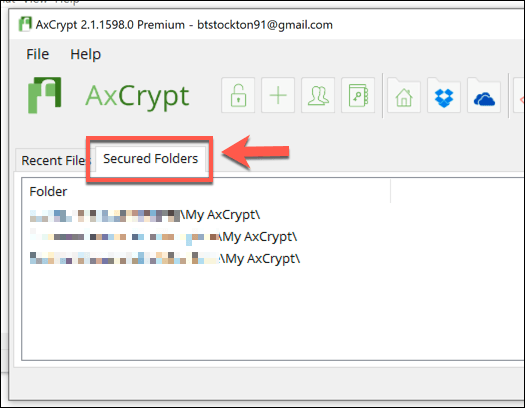 Par défaut, AxCrypt chiffrera le dossier MyCryptdans votre dossier de documents. Pour ajouter un nouveau dossier, cliquez avec le bouton droit sur un dossier sur votre bureau ou dans le Gestionnaire de fichiers Windows, puis appuyez sur Axcrypt>Crypterpour le crypter.
Une fois chiffré, vous pourrez accéder au dossier, mais tous les fichiers qu'il contient seront chiffrés avec l'extension de fichier .axx. Essayer de l'ouvrir ouvrira le client AxCrypt, où vous devrez d'abord utiliser votre mot de passe de déchiffrement pour déchiffrer les fichiers et apporter les modifications. Si vous êtes déjà connecté, vous n'aurez pas besoin de saisir votre mot de passe pour modifier les fichiers.
Par défaut, AxCrypt chiffrera le dossier MyCryptdans votre dossier de documents. Pour ajouter un nouveau dossier, cliquez avec le bouton droit sur un dossier sur votre bureau ou dans le Gestionnaire de fichiers Windows, puis appuyez sur Axcrypt>Crypterpour le crypter.
Une fois chiffré, vous pourrez accéder au dossier, mais tous les fichiers qu'il contient seront chiffrés avec l'extension de fichier .axx. Essayer de l'ouvrir ouvrira le client AxCrypt, où vous devrez d'abord utiliser votre mot de passe de déchiffrement pour déchiffrer les fichiers et apporter les modifications. Si vous êtes déjà connecté, vous n'aurez pas besoin de saisir votre mot de passe pour modifier les fichiers.
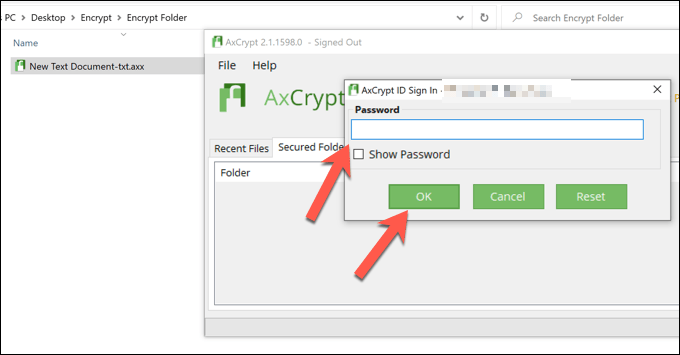 Si vous souhaitez décrypter vos fichiers ultérieurement, cliquez avec le bouton droit sur un dossier chiffré et appuyez sur Axcrypt>Décrypter. Cela désactivera le chiffrement de ce dossier et supprimera tout chiffrement existant.
Si vous souhaitez décrypter vos fichiers ultérieurement, cliquez avec le bouton droit sur un dossier chiffré et appuyez sur Axcrypt>Décrypter. Cela désactivera le chiffrement de ce dossier et supprimera tout chiffrement existant.
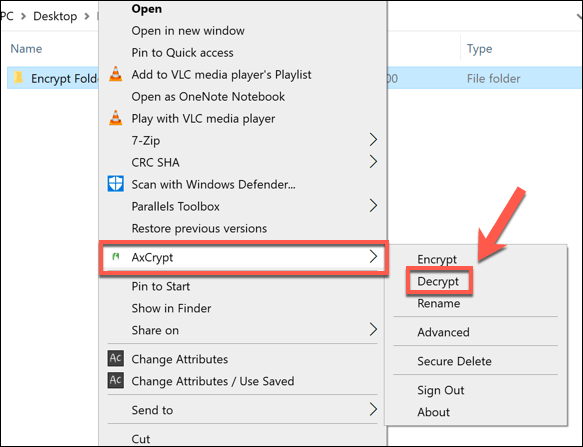
Protéger vos fichiers importants sous Windows 10
Avec chiffrement de dossier intégré et plusieurs méthodes tierces disponibles, il n'a jamais été aussi facile de protéger un dossier par mot de passe et de protéger vos fichiers les plus importants dans Windows 10. Avec Cryptage AES disponible pour les fichiers EFS et 7-Zip, vos fichiers seront (presque) incassables, ce qui vous donnera une tranquillité d'esprit supplémentaire.
Si vous voulez aller plus loin, rien ne vous empêche de crypter toutes vos données, que ce soit en ligne ou hors ligne. C'est une idée particulièrement intéressante pour les données en ligne, surtout si vous découvrez qu'un site ou un service que vous utilisez a a subi une violation de données, mais vous pouvez également chiffrer l'intégralité de votre disque dur en utilisant Bitlocker Windows.
Articles Similaires: